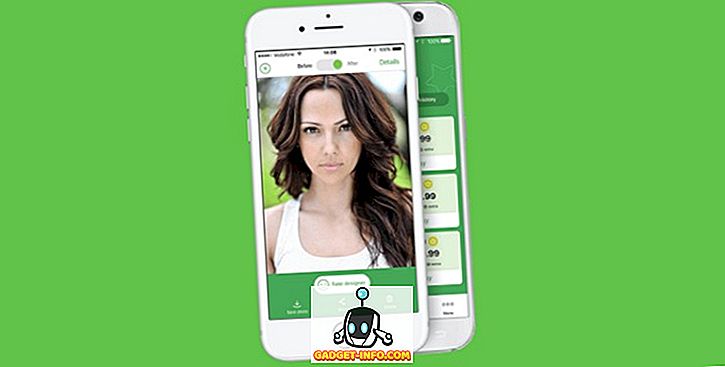Wondershare ha una lunga esperienza nella creazione di software estremamente utili e ricchi di funzionalità avanzate che rendono più semplice per gli utenti eseguire attività che altrimenti richiederebbero molto più tempo, utilizzando software incompetente e inefficiente. Un ottimo software realizzato da Wondershare è chiamato PDFelement 6 (Versione di prova gratuita, le licenze a pagamento partono da $ 59, 95). Come suggerisce il nome, il programma può consentirti di eseguire una serie di funzioni su file PDF, inclusi elementi come la modifica di PDF in un modo facile da usare, l'aggiunta di segnalibri, l'aggiunta di testo, immagini, sfondi e altro in PDF. Con PDFelement 6, gli utenti possono anche creare moduli PDF compilabili ed esportare i dati del modulo ricevuto in file CSV, Excel. Quindi, se hai sempre desiderato creare facilmente moduli PDF compilabili, ecco come creare facilmente moduli PDF compilabili sul tuo Mac con PDFelement 6:
Creare un modulo PDF compilabile è un compito incredibilmente facile con PDFelement 6. Sono disponibili molte opzioni e puoi creare facilmente moduli che vanno da semplici moduli con solo campi di testo e forme complesse con elementi come pulsanti di opzione, menu a discesa, e cosa no Prima di iniziare a creare moduli PDF compilabili, esploriamo i vari modi in cui possiamo creare o modificare i PDF in PDFelement 6.
Creazione e modifica di file PDF in PDFelement 6
PDFelement 6 è uno strumento molto potente che puoi utilizzare non solo per creare nuovi PDF, ma anche per modificare PDF esistenti aggiungendo pagine, unendo più file in un file PDF o creando file PDF da appunti, selezione e molto altro ancora. Tratteremo tre dei casi d'uso più comuni in questo modo:
- Utilizzo del riconoscimento automatico dei campi per creare moduli PDF compilabili all'istante
- Crea un modulo PDF compilabile da un PDF esistente
- Creazione di un modulo compilabile da un PDF vuoto
Mentre ci sono altri metodi per creare file PDF in PDFelement 6, seguiremo questi due metodi per dimostrarlo, perché copriranno i casi d'uso più comuni della creazione di moduli compilabili su un file PDF e gli altri metodi sono quasi identici nei passaggi che dovrai seguire.
1.Utilizzo del riconoscimento automatico dei campi per creare istantaneamente moduli PDF compilabili
Wondershare ha lanciato PDFelement 6 con una nuova fantastica funzionalità chiamata "Automatic Form Field Recognition", e boy è incredibile!
Con il riconoscimento automatico dei campi modulo, non devi mai stampare moduli PDF e riempirli manualmente, e se qualcuno del tuo team ha creato un modulo PDF non interattivo, non devi ripetere tutto il lavoro, o. PDFelement può riconoscere automaticamente i file PDF con campi modulo (da cui il nome Automatic Form Field Recognition) e convertirli in campi interattivi che è possibile salvare per creare un modulo PDF compilabile.
Se si dispone di un file PDF con un modulo non interattivo all'interno, è possibile convertirlo facilmente in un PDF compilabile in PDFelement 6. Attenersi alla seguente procedura:
- Avvia PDFelement 6 e fai clic su " Modifica PDF " nella schermata iniziale.

- Basta scegliere il file PDF che contiene il modulo non compilabile, non interattivo e fare clic su " Apri ". Una volta che PDFelement 6 apre il file, fai clic sulla scheda Form, quindi sul pulsante Form Field Recognition e vedrai che il modulo diventa automaticamente compilabile ".

- Non appena PDFelement 6 apre il file, vedrai che il modulo diventa automaticamente compilabile .

- È quindi possibile esportare il file PDF come modulo PDF compilabile e salvare le persone dalla necessità di stampare il file, compilarlo e quindi scansionarlo per inviarlo di nuovo.
Ho provato la funzione di riconoscimento automatico dei moduli sul modulo di domanda del passaporto e sono stato piacevolmente sorpreso nel vedere che PDFelement 6 era facilmente in grado di convertire istantaneamente l'intera applicazione del passaporto in un modulo PDF compilabile. Non è tutto, il campo del nome nel modulo PDF è stato diviso in piccole caselle per ogni lettera del nome del richiedente e PDFelement ha gestito facilmente anche questo. Sarò onesto, non mi aspettavo che succedesse, ma lo è stato e basta mostrare quanto sia potente questo software.
Una volta applicato il riconoscimento automatico dei campi sul file PDF, è sufficiente fare doppio clic sui campi di input e modificare vari parametri relativi a tit.
2. Creare un modulo PDF compilabile da un file PDF esistente
Se si dispone di un file PDF in cui si desidera aggiungere un modulo PDF compilabile, è possibile farlo facilmente con PDFelement 6. Attenersi alla seguente procedura:
Apertura di un file esistente e impostazione del modulo PDF compilabile
- Avvia PDFelement 6. Nella schermata iniziale, fai clic sul riquadro che dice " Modifica PDF ". Puoi anche utilizzare l'opzione "Crea PDF" per creare un file PDF da immagini, documenti di testo e altro.

- Selezionare il PDF a cui si desidera aggiungere un modulo PDF compilabile e fare clic su "Apri" . Questo aprirà il file PDF selezionato . Ci interessa solo aggiungere un modulo PDF compilabile al nostro file PDF, quindi facciamolo.

- Una volta aperto il PDF, fai clic su "Pagina" . PDFelement 6 visualizzerà ogni pagina nel PDF. Nel mio caso, ci sono solo due pagine. Per creare un modulo PDF compilabile, dovremo aggiungere una nuova pagina al file PDF. Per fare ciò, fai clic su "Inserisci", quindi fai clic su " Inserisci pagina vuota " dal menu che si apre.

- Nella barra laterale, seleziona dove vuoi aggiungere la pagina . Nel mio caso, lo aggiungerò dopo l'ultima pagina del PDF.

- Una volta aggiunta la pagina, fai doppio clic su di essa per metterla a fuoco . Ora puoi fare tutte le modifiche che desideri su questa pagina.

- Per prima cosa, aggiungiamo un titolo che dice " Modulo di registrazione del viaggio ". Fare questo è facile; basta fare clic su " Modifica ", quindi su " Aggiungi testo ".

- Ora, fai clic ovunque desideri il testo e digita il titolo. Puoi usare le opzioni di formattazione nella barra laterale per aumentare la dimensione del carattere, cambiare il carattere, cambiare il colore del testo e molto altro. Ho appena aumentato rapidamente le dimensioni a 24 e il centro allineato il testo, perché sembra più un titolo in questo modo.

Creazione del modulo PDF compilabile
Passiamo ad aggiungere alcuni elementi del modulo alla pagina. Per il modulo di registrazione del viaggio, utilizzerò quattro campi di testo per "Nome", "Email", "Numero di telefono" e "Indirizzo". Includerò anche un campo a discesa con i luoghi che possiamo visitare per il viaggio. Fare ciò è incredibilmente facile e puoi semplicemente seguire i passaggi indicati di seguito:
- Fare clic su "Modulo", quindi fare clic su " Campo di testo ". Sposta il cursore ovunque desideri posizionare il campo di testo e PDFelement mostra una comoda struttura del campo di testo, quindi puoi posizionarlo correttamente. Dal momento che sto usando quattro campi di testo, li aggiungerò tutti uno sotto l'altro.

- Successivamente, fai clic su "Dropdown" . Sposta il cursore nel punto in cui desideri posizionare il menu a discesa e fai clic per posizionarlo. Non preoccuparti se lo incasini, puoi sempre spostare gli elementi più tardi.

- Ora che abbiamo gli elementi del modulo di cui abbiamo bisogno, assicuriamoci che siano tutti allineati correttamente . Fai di nuovo clic su "Dropdown" per deselezionarlo, quindi fai clic e trascina per formare una selezione attorno a tutti gli elementi che abbiamo aggiunto. Questo li selezionerà tutti e possiamo modificare in gruppo le loro proprietà.

- Una volta selezionati tutti gli elementi, fai clic sulla quarta icona sotto "Allinea" nella barra laterale. Questo allineerà tutti gli elementi nel modo corretto.

- Mentre ci siamo, aggiungiamo le opzioni per i posti in cui possiamo andare, nel menu a discesa. Basta fare clic sul menu a discesa per selezionarlo, quindi fare clic su " Mostra proprietà campo " nella barra laterale.

- Nella finestra che si apre, fai clic sulla scheda "Opzioni" . Qui, aggiungi il primo posto in "Articolo", quindi fai clic su "Aggiungi". Questo aggiungerà il posto al menu a tendina. Ripeti questa procedura per ogni posto che desideri aggiungere al menu a discesa.

- Ora, aggiungiamo del testo agli elementi del modulo in modo che gli utenti sappiano cosa riempire dove. Per fare ciò, fare clic su "Modifica", quindi su " Aggiungi testo ". Quindi, fai semplicemente clic per aggiungere caselle di testo e scrivi " Nome ", " Email ", " Numero di telefono ", " Indirizzo " e " Dove vuoi andare? “. Puoi cliccare sulle caselle di testo e trascinarle dove vuoi che siano.

Una volta che tutto ciò è fatto, il tuo modulo PDF compilabile è praticamente pronto. Tutto ciò che devi fare è salvare il file PDF che stavi modificando e puoi controllare il tuo modulo. Basta premere " command + S " per salvare il file PDF. Se non si desidera sovrascrivere il file originale, utilizzare " command + shift + S ". È quindi possibile aprire il file PDF e provare a compilare il modulo.
3. Creazione di un modulo PDF compilabile in un file PDF vuoto
Se si desidera creare un modulo PDF compilabile standalone, è possibile farlo anche con PDFelement. Segui semplicemente i passaggi indicati di seguito per creare un modulo PDF compilabile in un file PDF vuoto.
- Avvia PDFelement 6 e vai su " File -> Crea -> Documento vuoto ". Questo creerà un nuovo file PDF vuoto all'interno di PDFelement 6. Ora puoi creare moduli in questo file PDF.

- Creiamo un modulo per segnalare i bug in un'app. Utilizzeremo tre campi di testo per " Nome ", " Email " e " Descrizione bug ". Il metodo per creare un modulo è esattamente lo stesso di quello per la creazione di un modulo in un file PDF esistente. Basta andare su "Form" e aggiungere i campi che si desidera . È possibile ridimensionare il campo di testo per la "descrizione del bug" in modo che risulti migliore.

Usa PDFelement 6 per creare facilmente moduli PDF compilabili
PDFelement 6 (Versione di prova gratuita, licenze a pagamento a partire da $ 59, 95) è sicuramente un'ottima applicazione per creare facilmente moduli PDF compilabili. L'app viene caricata con tutte le funzionalità necessarie per creare un modulo PDF. Puoi aggiungere campi di testo, menu a discesa, elenchi, pulsanti di opzione e molto altro. Inoltre, puoi aggiungere uno sfondo al PDF, in modo che il tuo aspetto sia ancora più sorprendente e puoi personalizzare molte altre forme per rendere unico il tuo modulo. PDFelement vale sicuramente la pena, e vale ogni centesimo del prezzo a cui arriva. Quindi, se ti ritrovi a lavorare con i PDF un po ', puoi sicuramente provare PDFelement per semplificarti la vita.